

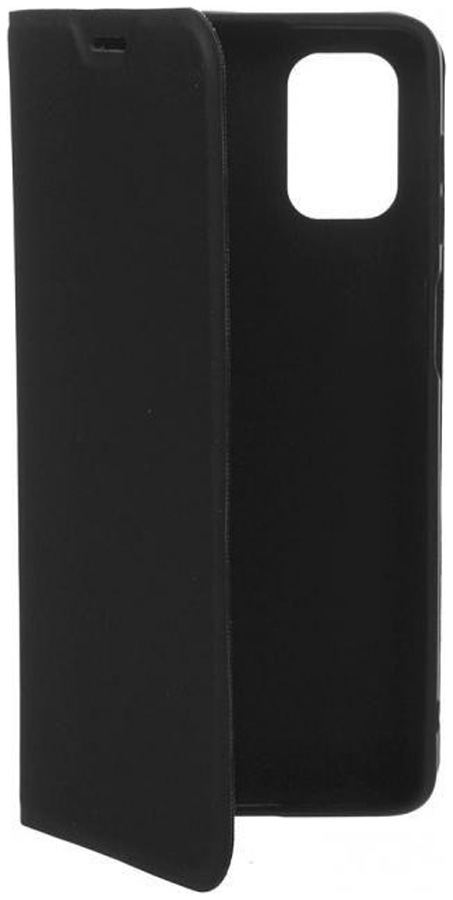



Как перезагрузить Samsung Galaxy Watch 3?
Узнайте, как правильно перезагрузить Samsung Galaxy Watch 3 и решить возможные проблемы с устройством.
Как правильно перезагрузить Samsung Galaxy Watch 3 и решить проблемы с работой умных часов
Смарт-часы Samsung Galaxy Watch 3 являются одной из самых популярных моделей на рынке. Они предлагают широкий набор функций и возможностей, которые делают их незаменимыми помощниками в повседневной жизни. Но что делать, если возникла необходимость перезагрузить эти часы?
Перезагрузка Samsung Galaxy Watch 3 может понадобиться, если устройство начало работать некорректно, замедлилось или перестало реагировать на команды. В таких случаях перезагрузка может помочь исправить проблемы и восстановить нормальную работу часов.
Для перезагрузки Samsung Galaxy Watch 3 следует выполнить несколько простых шагов. Во-первых, необходимо найти кнопку включения на боковой стороне устройства. Обычно она расположена неподалеку от центральной кнопки навигации. Нажмите и удерживайте эту кнопку в течение нескольких секунд, пока на экране не появится меню включения.
Далее, в этом меню выберите опцию «Перезагрузка» или «Restart». Она может быть обозначена иконкой с перезагрузочной стрелкой или словом «Перезагрузка». После выбора опции перезагрузки подтвердите свое действие, и устройство автоматически перезагрузится. Подождите несколько секунд, пока часы полностью перезагрузятся, а затем они будут готовы к использованию снова.
Перезагрузка Samsung Galaxy Watch 3 — простая и эффективная процедура, которая помогает исправить множество проблем со смарт-часами. Если вы столкнулись с какими-либо неполадками в работе устройства, не стесняйтесь перезагрузить его и вернуть все в порядок. Это может быть одним из первых шагов, которые стоит попробовать перед обращением в сервисный центр или проведением других сложных процедур восстановления.
Узнайте, как перезагрузить Samsung Galaxy Watch 3
Если у вас возникли проблемы с устройством или оно замедлилось, перезагрузка может помочь вернуть часы к нормальной работе. Следуйте простым инструкциям ниже:
Метод 1: Программная перезагрузка
1. Удерживайте кнопку «Домой» на Galaxy Watch 3 до появления экрана с настройками.
2. Выберите пункт «Выключить» на экране.
3. Подтвердите действие, нажав на экран.
4. Дождитесь, пока часы полностью выключатся.
5. Удерживайте кнопку «Домой» снова, чтобы включить часы.
Метод 2: Аппаратная перезагрузка
1. Удерживайте кнопку «Домой» и кнопку «Вкл/Выкл» одновременно на Galaxy Watch 3.
2. Держите кнопки, пока экран не погаснет и часы не перезагрузятся.
3. Отпустите кнопки и дождитесь, пока часы включатся снова.
Перезагрузка часов может занять несколько секунд. Если проблемы с устройством сохраняются после перезагрузки, попробуйте обратиться в службу поддержки Samsung.
| Проблема | Решение |
|---|---|
| Часы работают медленно | Перезагрузите часы и проверьте наличие обновлений ПО. |
| Часы зависают или выключаются самостоятельно | Перезагрузите часы и проверьте наличие обновлений ПО. Если проблема не устраняется, свяжитесь с технической поддержкой. |
Как перезагрузить Samsung Galaxy Watch 3?
Перезагрузка Samsung Galaxy Watch 3 может быть полезной, если устройство замедлилось или возникли проблемы с его работой. Вот несколько способов, которые вы можете использовать для перезагрузки часов Samsung Galaxy Watch 3:
1. Мягкий сброс
Первый способ — выполнить мягкий сброс часов Samsung Galaxy Watch 3:
- Нажмите и удерживайте кнопку «Назад» (нижняя правая кнопка) на часах.
- В появившемся меню выберите пункт «Перезагрузить».
- Подтвердите перезагрузку, следуя инструкциям на экране.
2. Жесткий сброс
Если мягкий сброс не помог, можно попробовать выполнить жесткий сброс часов Samsung Galaxy Watch 3:
- На главном экране часов откройте список приложений.
- Выберите «Настройки».
- Прокрутите вниз и выберите пункт «Общие».
- Прокрутите вниз и выберите пункт «Сброс».
- Выберите «Сбросить все» и подтвердите действие.
После выполнения одного из этих способов часы Samsung Galaxy Watch 3 перезагрузятся. Если проблемы с работой часов сохраняются, рекомендуется обратиться в сервисный центр Samsung для получения дополнительной помощи.
I. Основные способы перезагрузки Samsung Galaxy Watch 3
Перезагрузка вашего Samsung Galaxy Watch 3 может быть полезной, если устройство работает медленно или не отвечает на команды. Вот несколько основных способов, которые вы можете использовать для перезагрузки своих часов.
1. Мягкая перезагрузка
Мягкая перезагрузка — это самый простой способ перезагрузить часы. Для этого вам нужно выполнить следующие действия:
- Убедитесь, что ваш Galaxy Watch 3 находится включенным.
- Удерживайте кнопку Home (Домой) на правой стороне часов в течение примерно 10 секунд.
- Когда появится экран с логотипом Samsung, отпустите кнопку.
- Часы перезагрузятся и вы увидите экран приветствия.
2. Жесткая перезагрузка
Жесткая перезагрузка может потребоваться, если ваш Galaxy Watch 3 зависает и не реагирует на мягкую перезагрузку. Чтобы сделать это, выполните следующие действия:
- Удерживайте кнопку Home (Домой) и кнопку Back (Назад) на правой стороне часов в течение 10-15 секунд.
- Когда экран погаснет, отпустите обе кнопки.
- Часы перезагрузятся и вы увидите экран приветствия.
После перезагрузки ваш Galaxy Watch 3 должен начать работать нормально. Если проблема сохраняется, вам может потребоваться обратиться в сервисный центр Samsung для дополнительной помощи.
A. Перезагрузка через меню устройства
Если ваш Samsung Galaxy Watch 3 продолжает работать неправильно или вы хотите обновить его программное обеспечение, вы можете перезагрузить устройство через меню.
1. На дисплее вашего Samsung Galaxy Watch 3 проведите вниз, чтобы открыть панель уведомлений.
2. Проведите влево или вправо, чтобы просмотреть все доступные настройки.
3. Найдите и нажмите на значок «Настройки» (шестеренка).
4. В меню «Настройки» прокрутите вниз и найдите раздел «Общие».
5. В разделе «Общие» найдите и нажмите на «Обновление программного обеспечения».
6. Далее нажмите на «Перезагрузить устройство».
7. Подтвердите свое намерение перезагрузить Samsung Galaxy Watch 3, нажав на кнопку «Перезагрузить».
8. Устройство выключится и затем автоматически включится снова.
Вот и все! Теперь ваш Samsung Galaxy Watch 3 будет перезагружен и, возможно, проблема, с которой вы столкнулись, будет решена.
B. Перезагрузка с помощью кнопок
Если у вашего Samsung Galaxy Watch 3 возникли проблемы с программным обеспечением или устройство зависло, вы можете выполнить перезагрузку с помощью кнопок.
Для этого выполните следующие действия:
- Удерживайте кнопку Вкл./Выкл. на вашем устройстве.
- Когда появится меню с опциями, выберите «Перезагрузка».
- Подтвердите перезагрузку, нажав на кнопку «ОК» или «Да».
- Дождитесь, пока устройство полностью перезагрузится.
После выполнения этих шагов ваш Samsung Galaxy Watch 3 должен перезагрузиться и, возможно, устранить проблемы, с которыми вы столкнулись.
Если перезагрузка с помощью кнопок не решает проблему, рекомендуется обратиться в сервисный центр Samsung для получения дополнительной помощи.
C. Перезагрузка с помощью приложения Galaxy Wearable
Если у вас установлено приложение Galaxy Wearable на вашем смартфоне, вы можете использовать его для перезагрузки Samsung Galaxy Watch 3. Следуйте этим простым шагам:
- Откройте приложение Galaxy Wearable на своем смартфоне.
- Выберите свои часы из списка доступных устройств.
- Прокрутите вниз и нажмите на «Общие сведения».
- Прокрутите вниз и найдите раздел «Перезагрузка».
- Нажмите на кнопку «Перезагрузить» и подтвердите операцию.
После этого ваш Samsung Galaxy Watch 3 будет перезагружен и готов к использованию. Пожалуйста, учтите, что приложение Galaxy Wearable должно быть активно и подключено к вашим часам для выполнения этой операции.
II. Перезагрузка Samsung Galaxy Watch 3 через меню устройства
Если ваш Samsung Galaxy Watch 3 работает некорректно или вы просто хотите выполнить перезагрузку устройства, вы можете использовать специальное меню в самом устройстве.
- Для начала, смахните вниз по экрану устройства, чтобы открыть панель уведомлений.
- Затем, проведите пальцем влево или вправо, чтобы найти иконку «Настройки» и нажмите на нее.
- В меню «Настройки» прокрутите вниз и найдите раздел «Общие сведения».
- В разделе «Общие сведения» найдите иконку «Перезагрузить» и нажмите на нее.
- Появится предупреждение с запросом подтверждения перезагрузки. Нажмите «ОК», чтобы подтвердить действие.
- После этого, ваш Samsung Galaxy Watch 3 перезагрузится и загрузится заново.
Теперь вы знаете, как выполнить перезагрузку Samsung Galaxy Watch 3 через меню устройства. Этот способ может быть полезен, если устройство работает медленно или не отвечает на команды.
A. Открытие меню настройки
Шаг 1: Откройте меню приложений
Сначала, чтобы открыть меню настройки, вам потребуется открыть меню приложений на вашем Galaxy Watch 3. Для этого нажмите на кнопку «Home» (кнопка в виде домика) на боковой стороне устройства. После этого вы увидите экран со списком всех доступных приложений.
Шаг 2: Найдите и откройте меню настройки
Прокрутите список приложений на экране и найдите приложение «Настройки». Обычно это изображение шестеренки или надпись «Настройки». Нажмите на это приложение, чтобы открыть меню настройки.
После этого вы будете перенаправлены в меню настройки устройства, где вы сможете изменять различные параметры и настройки своего Galaxy Watch 3.
Теперь, когда вы находитесь в меню настройки, вы можете выполнить другие действия, такие как перезагрузка или сброс устройства. Если вы хотите перезагрузить свой Galaxy Watch 3, вы можете найти соответствующую опцию в меню настройки и выполнить перезагрузку.
Обратите внимание, что перезагрузка устройства может занять некоторое время, поэтому дождитесь завершения процесса.
Примечание: Если у вас возникли проблемы с открытием меню настройки или выполнением других действий, рекомендуется обратиться к руководству пользователя вашего Galaxy Watch 3 или обратиться в службу поддержки Samsung.
B. Выбор опции «Перезагрузить»
Чтобы перезагрузить Samsung Galaxy Watch 3, выполните следующие шаги:
Шаг 1: Откройте меню настроек
Сначала, нажмите на кнопку «Домой», чтобы перейти на главный экран. Затем, проведите по экрану влево или вправо, чтобы открыть главное меню. Найдите и выберите иконку «Настройки».
Шаг 2: Перейдите в раздел «Общие»
В меню настроек найдите раздел «Общие» и выберите его. В этом разделе вы сможете найти различные опции для управления устройством.
Шаг 3: Выберите опцию «Перезагрузить»
Прокрутите вниз по списку опций в разделе «Общие» и найдите опцию «Перезагрузить». При нажатии на эту опцию на часах появится подтверждающее окно с просьбой подтвердить перезагрузку. Нажмите «Да» для продолжения.
Важно: Перезагрузка часов может занять некоторое время. Подождите, пока устройство полностью перезагрузится. После этого вы сможете продолжить использование Samsung Galaxy Watch 3 в обычном режиме.
Если вы столкнулись с какими-либо проблемами во время перезагрузки или вашим часам требуется специализированное обслуживание, рекомендуется обратиться в сервисный центр Samsung для получения дальнейшей помощи и рекомендаций.
C. Подтверждение перезагрузки
Чтобы подтвердить перезагрузку Samsung Galaxy Watch 3, следуйте этим шагам:
- На экране своего устройства перейдите к меню настроек, смахнув влево или вправо.
- Прокрутите вниз и выберите пункт «Общие».
- Далее выберите «Перезагрузка».
- На экране появится предупреждение о том, что все данные будут сохранены. Для подтверждения нажмите «ОК».
- Подождите несколько секунд, пока устройство перезагрузится.
После того, как устройство перезагрузится, оно будет готово к использованию с обновленными настройками.
III. Перезагрузка Samsung Galaxy Watch 3 с помощью кнопок
Если ваш Samsung Galaxy Watch 3 перестал отвечать на команды или завис, вы можете попробовать перезагрузить устройство с помощью кнопок. Следуйте инструкциям ниже:
1. Удерживайте кнопку «Домой»
Чтобы начать перезагрузку устройства, удерживайте кнопку «Домой», расположенную на правой стороне корпуса, в течение нескольких секунд.
2. Выберите «Выключить»
После удержания кнопки «Домой» на экране появится меню. Используйте навигационную кнопку, расположенную на левой стороне корпуса, чтобы прокрутить по меню и выделить опцию «Выключить».
3. Удерживайте кнопку «Домой» и кнопку «Выключения»
Удерживайте кнопку «Домой» и кнопку «Выключения» одновременно в течение нескольких секунд.
4. Дождитесь перезагрузки
На экране появится информация о перезагрузке устройства. Подождите, пока Samsung Galaxy Watch 3 полностью перезагрузится.
Если после выполнения всех шагов ваше устройство не перезагрузилось, попробуйте повторить процесс или обратитесь в службу поддержки Samsung.
A. Нажатие и удержание кнопки «Домой»
Чтобы перезагрузить устройство, выполните следующие шаги:
- Найдите кнопку «Домой» на боковой панели часов. Она расположена внизу справа от экрана.
- Нажмите и удерживайте кнопку «Домой» в течение нескольких секунд.
- На экране появится меню с несколькими опциями. Выберите опцию «Перезагрузка».
- Подтвердите перезагрузку, следуя инструкциям на экране.
После этого часы перезагрузятся и должны запуститься заново.
Убедитесь, что вы не отпускаете кнопку «Домой» до появления меню. Если вы отпустите кнопку слишком рано, часы могут не перезагрузиться.
Обратите внимание, что перезагрузка Samsung Galaxy Watch 3 может занять несколько секунд, поэтому не волнуйтесь, если экран не отобразится сразу после нажатия кнопки «Домой».
B. Переход в меню перезагрузки
Если ваш Samsung Galaxy Watch 3 не отвечает или работает некорректно, вы можете попробовать перезагрузить его. Для этого вам понадобится перейти в меню перезагрузки устройства.
1. Удерживайте кнопку «Назад»
На боковой стороне вашего Samsung Galaxy Watch 3 есть кнопка «Назад». Удерживайте эту кнопку в течение нескольких секунд, пока не появится меню перезагрузки.
2. Выберите опцию «Перезагрузка»
Когда появится меню перезагрузки, прокрутите список опций с помощью сенсорного экрана или поворота рамки устройства и выберите опцию «Перезагрузка».
| Опция | Описание |
|---|---|
| Перезагрузка | Перезагружает устройство, оставляя все данные и настройки без изменений. |
| Выключить | Выключает устройство полностью. |
Выберите опцию «Перезагрузка» и подтвердите свой выбор, следуя инструкциям на экране. Ваш Samsung Galaxy Watch 3 перезагрузится и, возможно, исправит проблемы, с которыми вы столкнулись.
C. Выбор опции «Перезагрузить»
Чтобы перезагрузить Samsung Galaxy Watch 3, следуйте этим простым шагам:
1. На вашем устройстве откройте главное меню, прокрутив экран вниз или нажав на кнопку «Домой».
2. Перейдите к настройкам, нажав на значок шестеренки.
3. В меню настроек прокрутите вниз и найдите пункт «Общие». Нажмите на него.
4. В разделе «Общие» найдите и нажмите на пункт «Перезагрузить».
5. Появится всплывающее окно с подтверждением перезагрузки устройства. Нажмите «ОК», чтобы подтвердить.
6. Ваш Samsung Galaxy Watch 3 перезагрузится. Подождите несколько секунд, пока устройство полностью загрузится.
Теперь ваш Samsung Galaxy Watch 3 успешно перезагружен и готов к использованию.
D. Подтверждение перезагрузки
После того как вы выбрали опцию «Перезагрузить» на своем Samsung Galaxy Watch 3, вам будет предложено подтвердить свое действие. Для этого на экране появится сообщение, запрашивающее ваше подтверждение.
Чтобы подтвердить перезагрузку устройства, вам нужно нажать на кнопку «ОК» или любую другую кнопку, которая указана на экране. Если вы не хотите перезагружать свое устройство, вам нужно выбрать кнопку «Отмена» или любую другую кнопку, которая позволяет отменить перезагрузку.
После подтверждения перезагрузки, ваш Samsung Galaxy Watch 3 начнет процесс перезагрузки. Во время этого процесса устройство будет выключено и затем снова включено.
IV. Перезагрузка Samsung Galaxy Watch 3 с помощью приложения Galaxy Wearable
Для перезагрузки Samsung Galaxy Watch 3 вы также можете воспользоваться приложением Galaxy Wearable, установленным на вашем смартфоне.
Шаг 1: Откройте приложение Galaxy Wearable на своем смартфоне
На главном экране вашего смартфона найдите и запустите приложение Galaxy Wearable. Обычно иконка приложения представлена изображением часов Samsung.
Шаг 2: Перейдите в раздел «Настройки»
После открытия приложения Galaxy Wearable найдите и нажмите на иконку «Настройки». Она обычно представлена в виде шестеренки или настройки в виде списка.
Шаг 3: Выберите «О часах» или «Об устройстве»
В разделе «Настройки» найдите и выберите опцию «О часах» или «Об устройстве». Здесь вы сможете найти дополнительные функции и настройки для вашего Samsung Galaxy Watch 3.
Шаг 4: Прокрутите вниз и выберите «Перезагрузка»
Прокрутите список функций и настроек вниз до тех пор, пока не увидите опцию «Перезагрузка». Нажмите на нее, чтобы перейти к процессу перезагрузки часов.
Шаг 5: Подтвердите перезагрузку
Вам будет предложено подтвердить перезагрузку часов. Нажмите на кнопку «Подтвердить», чтобы начать процесс перезагрузки. Ваш Samsung Galaxy Watch 3 автоматически перезагрузится и загрузится заново.
Использование приложения Galaxy Wearable для перезагрузки Samsung Galaxy Watch 3 является удобным и простым способом выполнить перезагрузку без необходимости нажимать физическую кнопку на часах.
A. Установка приложения Galaxy Wearable на смартфон
Перед тем, как начать использовать Samsung Galaxy Watch 3, необходимо установить приложение Galaxy Wearable на смартфон. Это приложение позволяет настроить и управлять умными часами.
Для установки приложения Galaxy Wearable выполните следующие шаги:
- Откройте магазин приложений на вашем смартфоне (Google Play для Android или App Store для iOS).
- Введите «Galaxy Wearable» в строку поиска и найдите приложение.
- Нажмите на приложение Galaxy Wearable.
- Нажмите кнопку «Установить» и дождитесь завершения установки.
После установки приложения Galaxy Wearable вы можете продолжить настройку и использование Samsung Galaxy Watch 3.
B. Подключение Samsung Galaxy Watch 3 к смартфону
Чтобы получить все возможности Samsung Galaxy Watch 3, вам потребуется подключить его к вашему смартфону. Для этого выполните следующие шаги:
- Убедитесь, что ваш смартфон совместим с Samsung Galaxy Watch 3. Вы можете проверить список совместимых устройств на официальном сайте Samsung.
- Установите приложение Galaxy Wearable на свой смартфон. Вы можете скачать его с официального магазина приложений для вашей операционной системы.
- Откройте приложение Galaxy Wearable и следуйте инструкциям на экране для настройки подключения.
- На вашем смартфоне откройте настройки Bluetooth и включите его.
- На вашем смартфоне найдите список доступных устройств Bluetooth и выберите Samsung Galaxy Watch 3.
- Подтвердите соединение между смартфоном и часами, следуя инструкциям на экране смартфона.
После завершения этих шагов ваш Samsung Galaxy Watch 3 будет полностью подключен к вашему смартфону, и вы сможете наслаждаться всеми его функциями и возможностями.
C. Открытие приложения Galaxy Wearable
Для перезагрузки Samsung Galaxy Watch 3 можно воспользоваться приложением Galaxy Wearable, установленным на вашем смартфоне. Это приложение позволяет управлять настройками и функциями вашего умного часов.
Чтобы открыть приложение Galaxy Wearable, следуйте инструкциям ниже:
- Убедитесь, что ваш смартфон и Galaxy Watch 3 находятся в пределах действия друг друга.
- На вашем смартфоне откройте меню приложений и найдите иконку «Galaxy Wearable».
- Нажмите на иконку «Galaxy Wearable», чтобы открыть приложение.
- Когда приложение откроется, вы увидите список поддерживаемых устройств, включая ваш Galaxy Watch 3.
- Выберите Galaxy Watch 3 в списке устройств.
Теперь вы открыли приложение Galaxy Wearable и готовы перейти к следующим шагам для перезагрузки Samsung Galaxy Watch 3.
D. Поиск опции перезагрузки
Если вы не можете найти опцию перезагрузки на вашем Samsung Galaxy Watch 3, следуйте этим шагам:
1. Откройте приложение «Настройки» на своем устройстве, нажав на значок шестеренки.
2. Прокрутите вниз до раздела «Общие» и нажмите на него.
3. В списке доступных опций найдите «Перезагрузка» или «Перезапуск» и нажмите на нее.
4. Подтвердите действие, нажав на кнопку «ОК» или «Перезагрузить».
5. Дождитесь, пока ваш Samsung Galaxy Watch 3 полностью перезагрузится.
Теперь вы знаете, как найти и использовать опцию перезагрузки на вашем Samsung Galaxy Watch 3.
E. Выбор опции «Перезагрузить»
Если ваш Samsung Galaxy Watch 3 работает неправильно или вы хотите освежить его работу, вы можете выполнить перезагрузку устройства. Для этого следуйте инструкциям ниже:
- На экране вашего Samsung Galaxy Watch 3 всплывет меню «Выключить».
- Прокрутите экран вниз и выберите опцию «Перезагрузить».
- Подтвердите свой выбор, нажав на кнопку «Да».
После этого ваш Samsung Galaxy Watch 3 выполнит перезагрузку. Обратите внимание, что во время перезагрузки может занять некоторое время. После перезагрузки устройство будет готово к использованию и, скорее всего, проблемы с работой исчезнут.
F. Подтверждение перезагрузки
После того, как вы выбрали опцию «Перезагрузка», на экране появится окно с подтверждением. Вам нужно будет подтвердить свое намерение перезагрузить Samsung Galaxy Watch 3.
Чтобы подтвердить перезагрузку:
- На экране с подтверждением нажмите на кнопку «ОК».
- Подождите несколько секунд, пока устройство завершит процесс перезагрузки.
- После перезагрузки устройство будет готово к использованию.
Обратите внимание, что перезагрузка может занять некоторое время, поэтому не пытайтесь отключить часы или выполнить другие действия во время этого процесса.
Теперь вы знаете, как подтвердить перезагрузку Samsung Galaxy Watch 3 и дождаться его завершения. Эта функция может быть полезной, если у вас возникли проблемы с устройством или если вам просто нужно освежить его работу.
V. Дополнительные советы для перезагрузки Samsung Galaxy Watch 3
В случае, если стандартные способы перезагрузки Samsung Galaxy Watch 3 не сработали, есть несколько дополнительных советов, которые могут помочь вам решить проблему.
1. Проверьте уровень заряда
Убедитесь, что ваш Samsung Galaxy Watch 3 имеет достаточный уровень заряда батареи. Если уровень заряда очень низкий, подключите часы к зарядному устройству и дайте им время для полной зарядки. После этого попробуйте выполнить перезагрузку снова.
2. Удалите последние приложения или обновления
Если проблема возникла после установки какого-либо приложения или обновления, попробуйте удалить его. Перейдите в меню настроек на вашем Galaxy Watch 3, найдите и откройте раздел «Приложения» или «Обновления», выберите недавно установленное приложение или обновление и удалите его. Затем выполните перезагрузку часов и проверьте, исправилась ли проблема.
3. Сбросьте настройки часов
Если все предыдущие методы не сработали, попробуйте сбросить настройки Samsung Galaxy Watch 3 до заводских. Обратите внимание, что этот шаг удалит все данные и настройки на часах, поэтому перед сбросом сделайте резервную копию важных данных. Чтобы выполнить сброс настроек, откройте меню настроек на часах, найдите и откройте раздел «Общие сведения» или «Система», выберите «Сброс» или «Сброс настроек», а затем подтвердите свой выбор. После сброса настроек перезагрузите часы и проверьте, исправлена ли проблема.
Если ни один из этих дополнительных советов не помог вам решить проблему с перезагрузкой Samsung Galaxy Watch 3, рекомендуется обратиться в службу поддержки Samsung для получения дополнительной помощи.
A. Проверка заряда батареи
Перед перезагрузкой Samsung Galaxy Watch 3 важно убедиться, что устройство имеет достаточный уровень заряда батареи. Низкий заряд батареи может вызвать проблемы при перезагрузке или даже повреждение устройства. Следуйте этим шагам, чтобы проверить заряд батареи:
1. Перейдите в меню «Настройки»
На главном экране Samsung Galaxy Watch 3 прокрутите вниз и нажмите на иконку «Настройки».
2. Перейдите в раздел «О устройстве»
В меню «Настройки» прокрутите вниз и выберите пункт «О устройстве».
3. Проверьте уровень заряда батареи
В разделе «О устройстве» найдите информацию о заряде батареи. Обычно она отображается в процентах. Убедитесь, что уровень заряда батареи достаточно высок и составляет не менее 50%.
Если уровень заряда батареи низкий, подключите Samsung Galaxy Watch 3 к зарядному устройству и дождитесь полной зарядки перед перезагрузкой.
B. Перезагрузка при неполадках
В некоторых случаях, когда возникают неполадки с Samsung Galaxy Watch 3, перезагрузка может помочь решить проблему. Если устройство работает медленно, зависает или не отвечает, попробуйте следующие шаги для перезагрузки:
1. Перезагрузка кнопкой
Удерживайте кнопку «Домой» на боковой панели устройства, пока не появится меню включения. Затем переместите ползунок на экране включения в положение «Выключено». После того, как устройство полностью выключится, нажмите и удерживайте кнопку «Домой» снова, чтобы включить его.
2. Перезагрузка через настройки
Если устройство не отвечает на кнопку «Домой», вы также можете попробовать перезагрузить его через настройки:
- Свайпните вниз по экрану, чтобы открыть панель уведомлений.
- Нажмите на значок «Настройки» (иконка шестеренки).
- Прокрутите вниз и выберите «Общие сведения».
- Прокрутите вниз и нажмите на «Перезагрузка».
- Нажмите на «Перезагрузить» для подтверждения действия.
После перезагрузки ваш Samsung Galaxy Watch 3 должен начать работать снова.
Обновление программного обеспечения
Шаг 1: Проверьте доступность обновлений
Перед тем как обновить программное обеспечение на Samsung Galaxy Watch 3, убедитесь, что у вас есть доступные обновления. Для этого выполните следующие действия:
а) Свяжитесь с Wi-Fi: Подключитесь к Wi-Fi сети на вашем устройстве. Обновление программного обеспечения может быть достаточно объемным, поэтому лучше подключиться к Wi-Fi, чтобы сэкономить мобильный интернет.
б) Откройте приложение Samsung Galaxy Wearable: На вашем смартфоне найдите и откройте приложение Samsung Galaxy Wearable.
в) Проверьте наличие обновлений: В приложении Samsung Galaxy Wearable прокрутите вниз и выберите пункт «Обновление программного обеспечения». Затем нажмите на «Проверить обновления».
Шаг 2: Обновите программное обеспечение
Если доступны новые обновления, выполните следующие действия:
а) Загрузите обновления: Если на вашем устройстве доступны новые обновления, вам будет предложено их загрузить. Нажмите на кнопку «Загрузить», чтобы начать загрузку.
б) Установите обновления: После того, как загрузка обновлений будет завершена, вам будет предложено установить их. Нажмите на кнопку «Установить», чтобы начать процесс обновления.
в) Дождитесь завершения установки: Подождите, пока процесс установки обновлений завершится. Во время этого процесса ваш Samsung Galaxy Watch 3 может перезагрузиться несколько раз.
г) Проверьте успешное обновление: После того, как процесс установки обновлений будет завершен, ваш Samsung Galaxy Watch 3 будет перезагружен. Проверьте, что обновление прошло успешно, проверив наличие новых функций и улучшений.
VI. Заключение
Перезагрузка Samsung Galaxy Watch 3 может быть полезной в случае, если устройство работает медленно или возникают какие-либо проблемы с его функциональностью. Выполнение перезагрузки поможет очистить временные файлы, освободить оперативную память и исправить множество проблем.
Чтобы перезагрузить Samsung Galaxy Watch 3, удерживайте кнопку «Home» на устройстве до появления меню. Затем выберите пункт «Перезагрузка» и подтвердите свой выбор. Ваше устройство перезагрузится, и, вероятнее всего, проблемы, с которыми вы столкнулись, будут решены.
Не забудьте, что перезагрузка не должна заменять регулярное обновление программного обеспечения и заботу о вашем Samsung Galaxy Watch 3. Отслеживайте обновления и следуйте рекомендациям производителя для наилучшей производительности и оптимального использования своего устройства.
Видео:
Вопросы-ответы:
Как перезагрузить Samsung Galaxy Watch 3?
Для перезагрузки Samsung Galaxy Watch 3 необходимо удерживать кнопку включения/выключения на несколько секунд, пока не появится меню. Затем нужно выбрать опцию «Перезагрузить» и подтвердить действие. Часы выключатся и затем включатся снова.
Можно ли перезагрузить Samsung Galaxy Watch 3 без использования кнопки включения/выключения?
К сожалению, нельзя перезагрузить Samsung Galaxy Watch 3 без использования кнопки включения/выключения. Это единственный способ перезагрузки устройства.
Какие проблемы могут быть связаны с необходимостью перезагрузки Samsung Galaxy Watch 3?
Некоторые проблемы, с которыми может столкнуться владелец Samsung Galaxy Watch 3 и которые могут потребовать перезагрузки, включают замедление работы устройства, зависание приложений или проблемы с подключением к смартфону.
Как часто рекомендуется перезагружать Samsung Galaxy Watch 3?
Нет строго определенной частоты перезагрузки для Samsung Galaxy Watch 3. Однако, периодическая перезагрузка может помочь устранить некоторые проблемы с работой устройства и обновить системные настройки. Рекомендуется перезагружать часы хотя бы раз в несколько недель или при возникновении проблем.
Может ли перезагрузка Samsung Galaxy Watch 3 помочь решить проблему со сбросом связи с смартфоном?
Да, перезагрузка Samsung Galaxy Watch 3 может помочь решить проблему со сбросом связи с смартфоном. Перезагрузка устройства может обновить системные настройки и восстановить связь с мобильным устройством.
Как перезагрузить Samsung Galaxy Watch 3?
Если ваш Samsung Galaxy Watch 3 завис или перестал реагировать, вы можете перезагрузить его, нажав и удерживая кнопку «Домой» в течение нескольких секунд. После этого на экране появится меню восстановления, где вы сможете выбрать «Перезагрузить».
Что делать, если кнопка «Домой» на моем Samsung Galaxy Watch 3 не работает?
Если кнопка «Домой» на вашем Samsung Galaxy Watch 3 не работает, вы можете перезагрузить устройство, удерживая кнопку «Уведомления» и кнопку «Старт» одновременно в течение нескольких секунд. Это перезагрузит часы и возможно исправит проблему с кнопкой «Домой».
Как перезагрузить Samsung Galaxy Watch 3, если он не реагирует на касание?
Если ваш Samsung Galaxy Watch 3 не реагирует на касание и вы не можете использовать экранное меню восстановления, вы можете перезагрузить часы, удерживая кнопку «Домой» и кнопку «Включение/выключение» одновременно в течение 10-15 секунд. Это принудительно выключит устройство и затем вы сможете включить его снова.
Можно ли перезагрузить Samsung Galaxy Watch 3 удаленно через приложение на телефоне?
Нет, нельзя перезагрузить Samsung Galaxy Watch 3 удаленно через приложение на телефоне. Для перезагрузки часов вам нужно физически нажать и удерживать кнопку «Домой» на самом устройстве. Однако, если ваш часы зависли и не реагируют на касание, то вы можете воспользоваться другими способами перезагрузки, описанными в предыдущих ответах.
Что делать, если перезагрузка Samsung Galaxy Watch 3 не помогла решить проблему?
Если перезагрузка Samsung Galaxy Watch 3 не помогла решить проблему, вы можете попробовать сбросить устройство до заводских настроек. Для этого зайдите в настройки часов, найдите раздел «Общие сведения» или «О часах» и выберите «Сбросить». При этом все данные, установленные приложения и настройки будут удалены, поэтому сделайте резервную копию важной информации перед сбросом.









